Како исправити грешку „ВЦРУНТИМЕ140.длл недостаје“ у оперативном систему Виндовс 10 (09.16.25)
<п> Мицрософт је створио мноштво апликација које олакшавају и брже обављају задатке. Постоји Скипе који нам омогућава комуникацију са појединцима из удаљених места. Постоји ОнеДриве који вам омогућава да организујете и правите резервне копије важних докумената. И наравно, вреди поменути Мицрософт Пхотос који нам омогућавају да организујемо све наше дигиталне меморије. <п> Али шта ако, приликом отварања једне од ових апликација, наиђете на поруку о грешци која каже: „Програм може не започиње јер на рачунару недостаје ВЦРУНТИМЕ140.длл, „шта бисте урадили? <п> У овом посту ћемо разговарати о свему што треба знати о грешци ВЦРУНТИМЕ140.длл у систему Виндовс 10. Шта је датотека ВЦРУНТИМЕ140.длл? <п> Пре него што дубље истражимо у чему је грешка ВЦРУНТИМЕ140.длл, прво схватимо улогу датотеке ВЦРУНТИМЕ140.длл. <п> Савет за професионалце: Скенирајте свој рачунар да бисте пронашли проблеме са перформансама, нежељене датотеке, штетне апликације и безбедносне претње <бр/>који могу проузроковати системске проблеме или успорити перформансе. Бесплатно скенирање за рачунаре 3.145.873 преузимања Компатибилно са: Виндовс 10, Виндовс 7, Виндовс 8 <п> Посебна понуда. О Оутбите-у, упутствима за деинсталацију, ЕУЛА-и, политици приватности. <п> Датотека ВЦРУНТИМЕ140.длл је део рунтиме библиотека Мицрософт Висуал Студио-а. То значи да је међу многим ДЛЛ датотекама које граде библиотеке потребне за покретање апликација помоћу пакета Мицрософт Висуал Студио.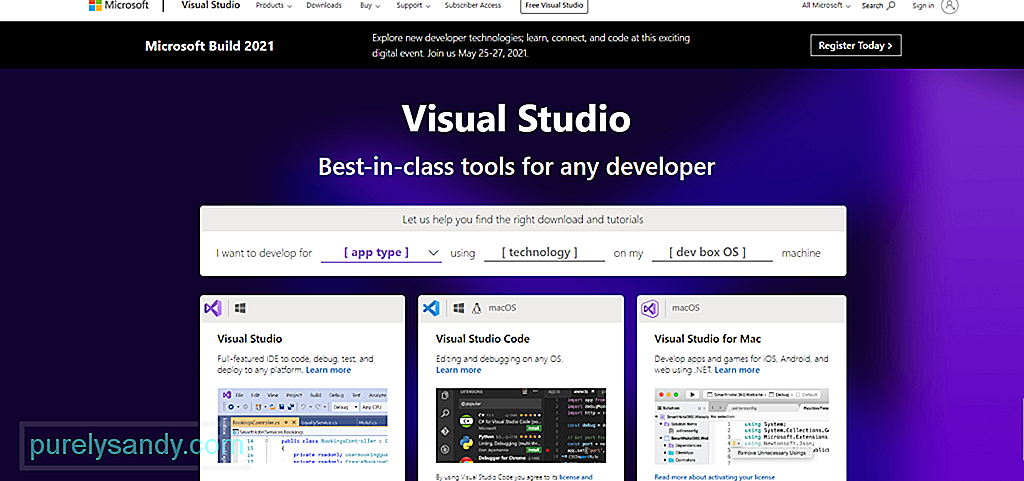 <п> Само кратак преглед тога што је ДЛЛ датотека, она означава библиотеке динамичких веза и може садржати податке и кодове које одједном може да користи више програма. Његова главна функција је да помогне да се оперативни систем и апликације брже учитавају. Једноставно речено, помаже у промоцији ефикасног коришћења меморије поновном употребом кода. <п> Ево важних информација о ВЦРУНТИМЕ140.длл: <ул> <ли> <стронг> Назив програма: Мицрософт Висуал Студио (Висуал Ц ++) 2015/2017/2019 <ли> <стронг> Програмер софтвера: Мицрософт Висуал Студио <ли> <стронг> Извршна датотека: вцрунтиме140.длл <ли> <стронг> Оперативни систем: < / стронг> Виндовс КСП, 7, 8, 8.1 и 10 <ли> <стронг> Локација датотеке: Ц: \ ВИНДОВС \ систем32 <ли> <стронг> Величина датотеке: 86КБ Шта је грешка „ВЦРУНТИМЕ140.длл недостаје“ у оперативном систему Виндовс 10? <п> Па, шта значи ова грешка? Зашто недостаје датотека ВЦРУНТИМЕ140.длл? <п> Ова грешка се понекад појави када је верзија Мицрософт Висуал Студио инсталирана на вашем уређају застарела. Ако сте недавно инсталирали исправку за Виндовс, можда ћете морати да ажурирате и верзију датотеке ВЦРУНТИМЕ140.длл да бисте осигурали компатибилност. <п> Још један разлог што се ова грешка дешава је када је датотека ВЦРУНТИМЕ140.длл случајно избрисани или се оштете. Може се избрисати док се решавате нежељених датотека или је ентитет малвера заразио вашу постојећу датотеку. <п> Такође је могуће да је датотека ВЦРУНТИМЕ140.длл наишла на проблем у процесу због којег је оштећена. И због тога се више не може правилно учитати. Да бисте то решили, морате поново инсталирати датотеку ВЦРУНТИМЕ140.длл на уређају. Шта узрокује грешку „ВЦРУНТИМЕ140.длл недостаје“ у оперативном систему Виндовс 10? <п> Као и друге грешке у оперативном систему Виндовс 10, „ВЦРУНТИМЕ140. длл недостаје “има много различитих узрока. У овом чланку смо сакупили све уобичајене узроке овог проблема: <ул> <ли> <стронг> Датотека ВЦРУНТИМЕ140.длл је оштећена или је избрисана. Међу свим узроцима је и ово је најчешћи. Без датотеке ВЦРУНТИМЕ140.длл, све друге апликације које од ње зависе не могу се покренути или покренути. У овом случају морате поново да га преузмете или вратите. <ли> <стронг> Постоји грешка у <стронг> Адобе Цреативе Цлоуд <стронг>. Познато је да проблем постоји у Адобе Цреативе Цлоуд-у и да је Адобе већ увео исправку. Према извештајима, грешка је почела да се приказује када су прешли на Висуал Ц ++. <ли> <стронг> Ваш систем напада малвер . Вероватно је ваш систем напао ентитет злонамерног софтвера или вирус. Због тога је датотека ВЦРУНТИМЕ140.длл оштећена и сада видите поруку „ВЦРУНТИМЕ140.длл недостаје“. <ли> <стронг> Системске датотеке су оштећене. Системске датотеке су познате бити жртве корупције и грешака. То се обично дешава након надоградње оперативног система, ресетовања оперативног система Виндовс или инсталирања злонамерне апликације. <ли> <стронг> Недостају основне датотеке Висуал Студио 2015. Знамо да је датотека ВЦРУНТИМЕ140.длл повезана са софтвером Висуал Студио 2015. Ако нестане или се оштети, видећете грешку „ВЦРУНТИМЕ140.длл недостаје“. <п> Вреди напоменути да ово нису једини узроци поруке о грешци. Постоје и многи други могући покретачи. Али добра вест је да, без обзира шта је узрок, доња решења могу то решити. Шта учинити у вези са грешком „ВЦРУНТИМЕ140.длл недостаје“ у систему Виндовс 10 <п> Ако добијате „ВЦРУНТИМЕ140. длл недостаје ”, то је знак да нешто није у реду са вашим рачунаром и то мора да се поправи. То може бити инфекција малвером или програм који треба поново инсталирати. Шта год да је узрок појаве грешке, решења би то требало да реше. <п> Али пре него што то учините, покушајте прво да поново покренете рачунар. Могуће је да је ДЛЛ грешка само привремена и да је све што је потребно вашем систему поновно покретање. Ако то не успе, наставите са следећим решењима: Решење бр. 1: Поправите софтвер Мицрософт Висуал Ц ++ <п> Као што је горе поменуто, ВЦРУНТИМЕ140.длл је део рунтиме библиотеке Мицрософт Висуал Студио. И игра пресудну улогу у компајлирању софтверских компоненти како би могле да раде у Виндовс окружењу. Ако ова датотека нестане, појавиће се ова грешка. <п> Да бисте је решили, прво што можете покушати је да поправите софтвер Мицрософт Висуал Ц ++ Студио. Ако не успе, уместо тога га поново инсталирајте. <п> Испод је детаљни водич о томе шта треба урадити: <ли> Кликните на дугме <стронг> Старт и изаберите мени <стронг> Подешавања . Ово је онај са иконом зупчаника. <ли> У прозору који се појави идите на <стронг> Апликације и изаберите <стронг> Апликације и функције . <ли> У левом окну требало би да видите листу свих инсталираних апликација. Померите се надоле и пронађите <стронг> Мицрософт Висуал Студио . Кликни на то.
<п> Само кратак преглед тога што је ДЛЛ датотека, она означава библиотеке динамичких веза и може садржати податке и кодове које одједном може да користи више програма. Његова главна функција је да помогне да се оперативни систем и апликације брже учитавају. Једноставно речено, помаже у промоцији ефикасног коришћења меморије поновном употребом кода. <п> Ево важних информација о ВЦРУНТИМЕ140.длл: <ул> <ли> <стронг> Назив програма: Мицрософт Висуал Студио (Висуал Ц ++) 2015/2017/2019 <ли> <стронг> Програмер софтвера: Мицрософт Висуал Студио <ли> <стронг> Извршна датотека: вцрунтиме140.длл <ли> <стронг> Оперативни систем: < / стронг> Виндовс КСП, 7, 8, 8.1 и 10 <ли> <стронг> Локација датотеке: Ц: \ ВИНДОВС \ систем32 <ли> <стронг> Величина датотеке: 86КБ Шта је грешка „ВЦРУНТИМЕ140.длл недостаје“ у оперативном систему Виндовс 10? <п> Па, шта значи ова грешка? Зашто недостаје датотека ВЦРУНТИМЕ140.длл? <п> Ова грешка се понекад појави када је верзија Мицрософт Висуал Студио инсталирана на вашем уређају застарела. Ако сте недавно инсталирали исправку за Виндовс, можда ћете морати да ажурирате и верзију датотеке ВЦРУНТИМЕ140.длл да бисте осигурали компатибилност. <п> Још један разлог што се ова грешка дешава је када је датотека ВЦРУНТИМЕ140.длл случајно избрисани или се оштете. Може се избрисати док се решавате нежељених датотека или је ентитет малвера заразио вашу постојећу датотеку. <п> Такође је могуће да је датотека ВЦРУНТИМЕ140.длл наишла на проблем у процесу због којег је оштећена. И због тога се више не може правилно учитати. Да бисте то решили, морате поново инсталирати датотеку ВЦРУНТИМЕ140.длл на уређају. Шта узрокује грешку „ВЦРУНТИМЕ140.длл недостаје“ у оперативном систему Виндовс 10? <п> Као и друге грешке у оперативном систему Виндовс 10, „ВЦРУНТИМЕ140. длл недостаје “има много различитих узрока. У овом чланку смо сакупили све уобичајене узроке овог проблема: <ул> <ли> <стронг> Датотека ВЦРУНТИМЕ140.длл је оштећена или је избрисана. Међу свим узроцима је и ово је најчешћи. Без датотеке ВЦРУНТИМЕ140.длл, све друге апликације које од ње зависе не могу се покренути или покренути. У овом случају морате поново да га преузмете или вратите. <ли> <стронг> Постоји грешка у <стронг> Адобе Цреативе Цлоуд <стронг>. Познато је да проблем постоји у Адобе Цреативе Цлоуд-у и да је Адобе већ увео исправку. Према извештајима, грешка је почела да се приказује када су прешли на Висуал Ц ++. <ли> <стронг> Ваш систем напада малвер . Вероватно је ваш систем напао ентитет злонамерног софтвера или вирус. Због тога је датотека ВЦРУНТИМЕ140.длл оштећена и сада видите поруку „ВЦРУНТИМЕ140.длл недостаје“. <ли> <стронг> Системске датотеке су оштећене. Системске датотеке су познате бити жртве корупције и грешака. То се обично дешава након надоградње оперативног система, ресетовања оперативног система Виндовс или инсталирања злонамерне апликације. <ли> <стронг> Недостају основне датотеке Висуал Студио 2015. Знамо да је датотека ВЦРУНТИМЕ140.длл повезана са софтвером Висуал Студио 2015. Ако нестане или се оштети, видећете грешку „ВЦРУНТИМЕ140.длл недостаје“. <п> Вреди напоменути да ово нису једини узроци поруке о грешци. Постоје и многи други могући покретачи. Али добра вест је да, без обзира шта је узрок, доња решења могу то решити. Шта учинити у вези са грешком „ВЦРУНТИМЕ140.длл недостаје“ у систему Виндовс 10 <п> Ако добијате „ВЦРУНТИМЕ140. длл недостаје ”, то је знак да нешто није у реду са вашим рачунаром и то мора да се поправи. То може бити инфекција малвером или програм који треба поново инсталирати. Шта год да је узрок појаве грешке, решења би то требало да реше. <п> Али пре него што то учините, покушајте прво да поново покренете рачунар. Могуће је да је ДЛЛ грешка само привремена и да је све што је потребно вашем систему поновно покретање. Ако то не успе, наставите са следећим решењима: Решење бр. 1: Поправите софтвер Мицрософт Висуал Ц ++ <п> Као што је горе поменуто, ВЦРУНТИМЕ140.длл је део рунтиме библиотеке Мицрософт Висуал Студио. И игра пресудну улогу у компајлирању софтверских компоненти како би могле да раде у Виндовс окружењу. Ако ова датотека нестане, појавиће се ова грешка. <п> Да бисте је решили, прво што можете покушати је да поправите софтвер Мицрософт Висуал Ц ++ Студио. Ако не успе, уместо тога га поново инсталирајте. <п> Испод је детаљни водич о томе шта треба урадити: <ли> Кликните на дугме <стронг> Старт и изаберите мени <стронг> Подешавања . Ово је онај са иконом зупчаника. <ли> У прозору који се појави идите на <стронг> Апликације и изаберите <стронг> Апликације и функције . <ли> У левом окну требало би да видите листу свих инсталираних апликација. Померите се надоле и пронађите <стронг> Мицрософт Висуал Студио . Кликни на то. 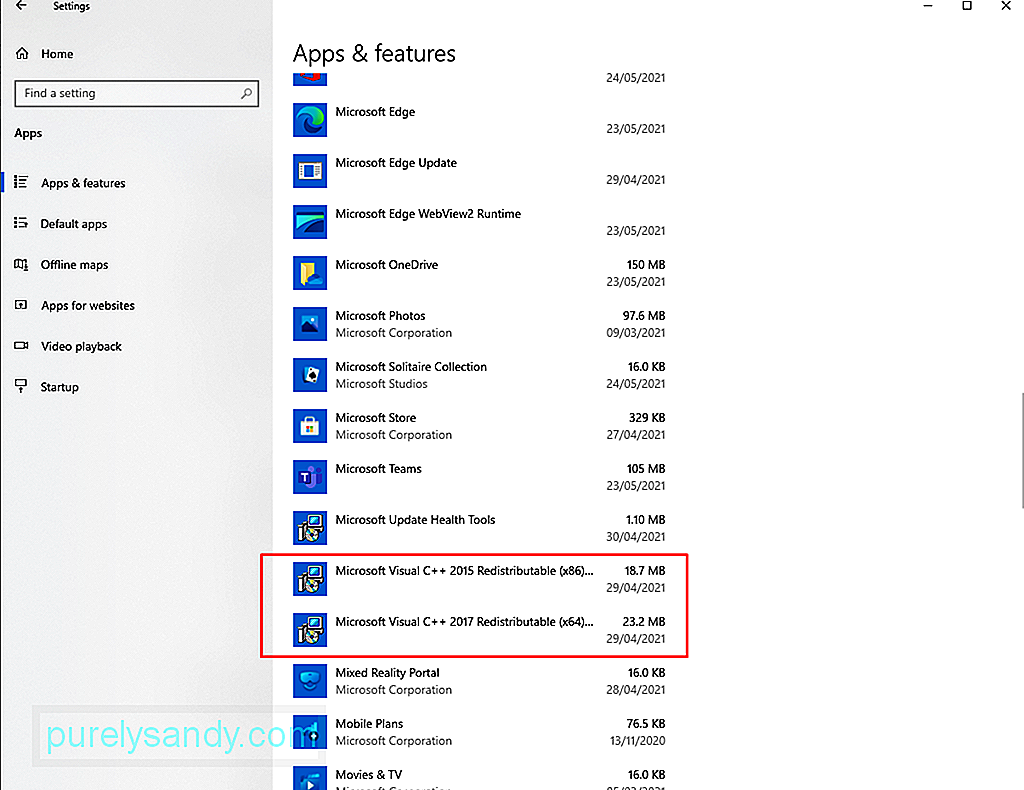 <ли> Затим одаберите опцију Измени. <ли> Сада ће се отворити нови прозор. Кликните дугме <стронг> Поправи . <ли> Сачекајте да се поступак заврши пре поновног покретања рачунара. <ли> Ако и након поновног покретања видите грешку, онемогућите софтвер . Да бисте то урадили, идите на <стронг> Подешавања & гт; Апликације & гт; Апликације и функције . А затим кликните на дугме <стронг> Деинсталирај . <ли> Прозор <стронг> Мицрософт Висуал Ц ++ Редистрибутабле ће се сада отворити. Притисните овде дугме <стронг> Деинсталирај и следите упутства на екрану. <ли> По завршетку поново покрените рачунар. <п> Након деинсталације Мицрософт Висуал Ц ++, време је да га поново инсталирате. Без тога софтверски програми који се на њега ослањају неће радити нити се покретати. Да бисте наставили са поновном инсталацијом Мицрософт Висуал Ц ++, урадите следеће: <ли> Отворите жељени прегледач и идите на званичну веб локацију Висуал Студио да бисте преузели најновију верзију Мицрософт Висуал Ц ++. Померите се до дна странице и кликните на категорију <стронг> Други алати, оквири и доступан за дистрибуцију . <ли> Изаберите верзију која одговара архитектури вашег процесора и притисните <стронг> Преузми < / дугме.<ли> По завршетку преузимања покрените инсталациону датотеку. Генерално се назива <стронг>ВЦ_редист.к64.еке. <ли> У чаробњаку за инсталацију прихватите услове лиценцирања и кликните <стронг> Инсталирај . < ли> Сачекајте да се поступак инсталације заврши. Ако се софтвер инсталира без икаквих проблема, кликните на дугме <стронг> Затвори . <ли> Поново покрените рачунар. <п> Ово би већином требало да реши грешку „ВЦРУНТИМЕ140.длл недостаје“ у оперативном систему Виндовс 10. Али ако не успе, покушајте са другим решењима. 2. решење: Покрените услужни програм Виндовс Упдате <п> Чешће него не, Мицрософт објављује безбедносне исправке за софтвер Мицрософт Висуал Ц ++ путем услужног програма Виндовс Упдате. Дакле, ако имате проблема са грешком „ВЦРУНТИМЕ140.длл недостаје“, покушајте да проверите да ли има доступних исправки путем услуге Виндовс Упдате. <п> Иако ово неће решити проблеме са проблематичним инсталацијама инсталирање нових исправки може одмах решити проблем инсталације. Поступите на следећи начин да бисте покренули услужни програм Виндовс Упдате и инсталирали било коју исправку на чекању: <ли> Кликните на мени <стронг> Старт и изаберите <стронг> Сеттингс . < ли> Даље, идите на <стронг> Ажурирање и безбедност и изаберите <стронг> Виндовс Упдате. <ли> Притисните дугме <стронг> Провери да ли постоје ажурирања да бисте започели претрагу исправки. Ако су доступне исправке, кликните на дугме <стронг> Поново покрени одмах .
<ли> Затим одаберите опцију Измени. <ли> Сада ће се отворити нови прозор. Кликните дугме <стронг> Поправи . <ли> Сачекајте да се поступак заврши пре поновног покретања рачунара. <ли> Ако и након поновног покретања видите грешку, онемогућите софтвер . Да бисте то урадили, идите на <стронг> Подешавања & гт; Апликације & гт; Апликације и функције . А затим кликните на дугме <стронг> Деинсталирај . <ли> Прозор <стронг> Мицрософт Висуал Ц ++ Редистрибутабле ће се сада отворити. Притисните овде дугме <стронг> Деинсталирај и следите упутства на екрану. <ли> По завршетку поново покрените рачунар. <п> Након деинсталације Мицрософт Висуал Ц ++, време је да га поново инсталирате. Без тога софтверски програми који се на њега ослањају неће радити нити се покретати. Да бисте наставили са поновном инсталацијом Мицрософт Висуал Ц ++, урадите следеће: <ли> Отворите жељени прегледач и идите на званичну веб локацију Висуал Студио да бисте преузели најновију верзију Мицрософт Висуал Ц ++. Померите се до дна странице и кликните на категорију <стронг> Други алати, оквири и доступан за дистрибуцију . <ли> Изаберите верзију која одговара архитектури вашег процесора и притисните <стронг> Преузми < / дугме.<ли> По завршетку преузимања покрените инсталациону датотеку. Генерално се назива <стронг>ВЦ_редист.к64.еке. <ли> У чаробњаку за инсталацију прихватите услове лиценцирања и кликните <стронг> Инсталирај . < ли> Сачекајте да се поступак инсталације заврши. Ако се софтвер инсталира без икаквих проблема, кликните на дугме <стронг> Затвори . <ли> Поново покрените рачунар. <п> Ово би већином требало да реши грешку „ВЦРУНТИМЕ140.длл недостаје“ у оперативном систему Виндовс 10. Али ако не успе, покушајте са другим решењима. 2. решење: Покрените услужни програм Виндовс Упдате <п> Чешће него не, Мицрософт објављује безбедносне исправке за софтвер Мицрософт Висуал Ц ++ путем услужног програма Виндовс Упдате. Дакле, ако имате проблема са грешком „ВЦРУНТИМЕ140.длл недостаје“, покушајте да проверите да ли има доступних исправки путем услуге Виндовс Упдате. <п> Иако ово неће решити проблеме са проблематичним инсталацијама инсталирање нових исправки може одмах решити проблем инсталације. Поступите на следећи начин да бисте покренули услужни програм Виндовс Упдате и инсталирали било коју исправку на чекању: <ли> Кликните на мени <стронг> Старт и изаберите <стронг> Сеттингс . < ли> Даље, идите на <стронг> Ажурирање и безбедност и изаберите <стронг> Виндовс Упдате. <ли> Притисните дугме <стронг> Провери да ли постоје ажурирања да бисте започели претрагу исправки. Ако су доступне исправке, кликните на дугме <стронг> Поново покрени одмах . 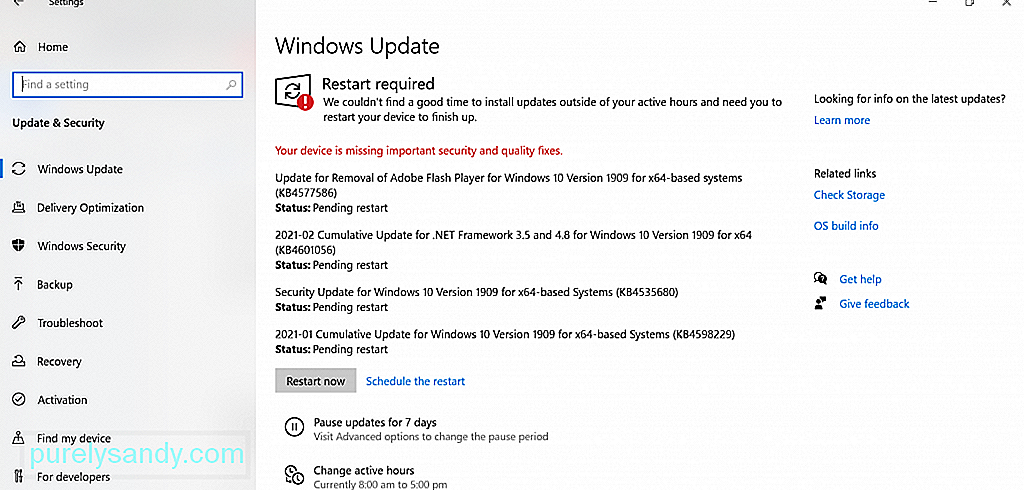 <ли> Све исправке ће бити инсталиране. По завршетку поново покрените рачунар. Решење бр. 3: Преузмите датотеку која недостаје ДЛЛ <п> Као што видите, грешка „ВЦРУНТИМЕ140.длл недостаје“ прилично је специфична. Каже вам да датотека ВЦРУНТИМЕ140.длл недостаје. А тиме ћете доћи у искушење да датотеку која недостаје једноставно преузмете негде другде да бисте решили проблем. <п> Да, постоји много локација које хостују ове ДЛЛ датотеке. Али топло препоручујемо избегавање ових веб локација. Зашто? ДЛЛ датотеке су пресудни елементи оперативног система Виндовс. Ако нисте сигурни у свој имг, најбоље је да само уклоните целу библиотеку Висуал Ц ++. <п> Сада, ако заиста осећате потребу да замените датотеку, најбоља опција је да је копирате из друге ПЦ истих спецификација и залепите га у назначену фасциклу. <п> Ево како: <ли> Копирајте <стронг> датотеку ВЦРУНТИМЕ140.длл са другог рачунара. Требало би да буде у ЗИП формату. Прво га распакујте и копирајте. <ли> Затим налепите копирану датотеку на рачунар. Ставите га на ово место: <стронг>Ц:/Виндовс/Систем32. <ли> Сада, покушајте поново да покренете програм. Надамо се да ће успети. <ли> Покрените програм још једном и погледајте да ли се грешка и даље приказује. Решење бр. 4: Поново инсталирајте проблематичну апликацију <п> Ако сте наишли на „ВЦРУНТИМЕ140.длл Ис Недостаје ”грешка приликом покушаја покретања других програма попут Скипе-а, а затим покушајте прво да деинсталирате програм и поново га инсталирате. Ево како: <ли> Идите у мени <стронг> Старт . <ли> Изаберите <стронг> Подешавања и идите на <стронг> Апликације . <ли> Кликните <стронг> Апликације и функције . <ли> На листи инсталираних апликација пронађите апликацију у којој сте наишли на грешку и кликните је. <ли> Притисните дугме <стронг> Деинсталирај . <ли> Следите упутства на екрану да бисте потпуно уклонили програм. <ли> Након уклањања, покушајте да га поново инсталирате. Идите на званичну веб локацију произвођача програма и поново преузмите датотеку за инсталацију. <ли> Инсталирајте програм двоструким кликом на ЕКСЕ датотеку. <ли> Након што се проблематична апликација поново инсталира , отворите је и погледајте да ли је грешка решена. Решење бр. 5: Поново региструјте датотеку ВЦРУНТИМЕ140.длл <п> Ако сте већ покушали поново инсталирати датотеку ВЦРУНТИМЕ140.длл, али грешка се и даље приказује, можда сте да га поново региструје у регистар. За ово морате да користите командну линију. <п> Да бисте поново регистровали ДЛЛ датотеку, урадите следеће: <ли> Притисните тастере <стронг> Виндовс + Р да бисте покренули услужни програм <стронг> Покрени .//ли> <ли> Укуцајте цмд у поље за текст. <ли> Истовремено притисните тастере <стронг> Цтрл + Схифт + Ентер за покретање командне линије са привилегијом администратора. <ли> Притисните дугме <стронг> Да да бисте наставили. <ли> Затим, опозовите регистрацију датотеке тако што ћете унети ову команду, а затим <стронг> Унеси : регсвр32 / у ВЦРУНТИМЕ140 .длл.
<ли> Све исправке ће бити инсталиране. По завршетку поново покрените рачунар. Решење бр. 3: Преузмите датотеку која недостаје ДЛЛ <п> Као што видите, грешка „ВЦРУНТИМЕ140.длл недостаје“ прилично је специфична. Каже вам да датотека ВЦРУНТИМЕ140.длл недостаје. А тиме ћете доћи у искушење да датотеку која недостаје једноставно преузмете негде другде да бисте решили проблем. <п> Да, постоји много локација које хостују ове ДЛЛ датотеке. Али топло препоручујемо избегавање ових веб локација. Зашто? ДЛЛ датотеке су пресудни елементи оперативног система Виндовс. Ако нисте сигурни у свој имг, најбоље је да само уклоните целу библиотеку Висуал Ц ++. <п> Сада, ако заиста осећате потребу да замените датотеку, најбоља опција је да је копирате из друге ПЦ истих спецификација и залепите га у назначену фасциклу. <п> Ево како: <ли> Копирајте <стронг> датотеку ВЦРУНТИМЕ140.длл са другог рачунара. Требало би да буде у ЗИП формату. Прво га распакујте и копирајте. <ли> Затим налепите копирану датотеку на рачунар. Ставите га на ово место: <стронг>Ц:/Виндовс/Систем32. <ли> Сада, покушајте поново да покренете програм. Надамо се да ће успети. <ли> Покрените програм још једном и погледајте да ли се грешка и даље приказује. Решење бр. 4: Поново инсталирајте проблематичну апликацију <п> Ако сте наишли на „ВЦРУНТИМЕ140.длл Ис Недостаје ”грешка приликом покушаја покретања других програма попут Скипе-а, а затим покушајте прво да деинсталирате програм и поново га инсталирате. Ево како: <ли> Идите у мени <стронг> Старт . <ли> Изаберите <стронг> Подешавања и идите на <стронг> Апликације . <ли> Кликните <стронг> Апликације и функције . <ли> На листи инсталираних апликација пронађите апликацију у којој сте наишли на грешку и кликните је. <ли> Притисните дугме <стронг> Деинсталирај . <ли> Следите упутства на екрану да бисте потпуно уклонили програм. <ли> Након уклањања, покушајте да га поново инсталирате. Идите на званичну веб локацију произвођача програма и поново преузмите датотеку за инсталацију. <ли> Инсталирајте програм двоструким кликом на ЕКСЕ датотеку. <ли> Након што се проблематична апликација поново инсталира , отворите је и погледајте да ли је грешка решена. Решење бр. 5: Поново региструјте датотеку ВЦРУНТИМЕ140.длл <п> Ако сте већ покушали поново инсталирати датотеку ВЦРУНТИМЕ140.длл, али грешка се и даље приказује, можда сте да га поново региструје у регистар. За ово морате да користите командну линију. <п> Да бисте поново регистровали ДЛЛ датотеку, урадите следеће: <ли> Притисните тастере <стронг> Виндовс + Р да бисте покренули услужни програм <стронг> Покрени .//ли> <ли> Укуцајте цмд у поље за текст. <ли> Истовремено притисните тастере <стронг> Цтрл + Схифт + Ентер за покретање командне линије са привилегијом администратора. <ли> Притисните дугме <стронг> Да да бисте наставили. <ли> Затим, опозовите регистрацију датотеке тако што ћете унети ову команду, а затим <стронг> Унеси : регсвр32 / у ВЦРУНТИМЕ140 .длл.  <ли> А онда га поново региструјте уношењем ове команде: регсвр32 ВЦРУНТИМЕ140.длл. <ли> Изађите из <стронг> командне линије и поново покрените проблематичну апликацију . Решење бр. 6: Покрените СФЦ скенирање <п> Виндовс 10 долази са услужним програмом који вам омогућава да пронађете оштећене системске датотеке и поправите их. Зове се Провера системских датотека. <п> Следите ове кораке да бисте покренули СФЦ скенирање: <ли> Кликните на дугме <стронг> Старт и унесите виндовс ПоверСхелл у поље за претрагу .
<ли> А онда га поново региструјте уношењем ове команде: регсвр32 ВЦРУНТИМЕ140.длл. <ли> Изађите из <стронг> командне линије и поново покрените проблематичну апликацију . Решење бр. 6: Покрените СФЦ скенирање <п> Виндовс 10 долази са услужним програмом који вам омогућава да пронађете оштећене системске датотеке и поправите их. Зове се Провера системских датотека. <п> Следите ове кораке да бисте покренули СФЦ скенирање: <ли> Кликните на дугме <стронг> Старт и унесите виндовс ПоверСхелл у поље за претрагу . 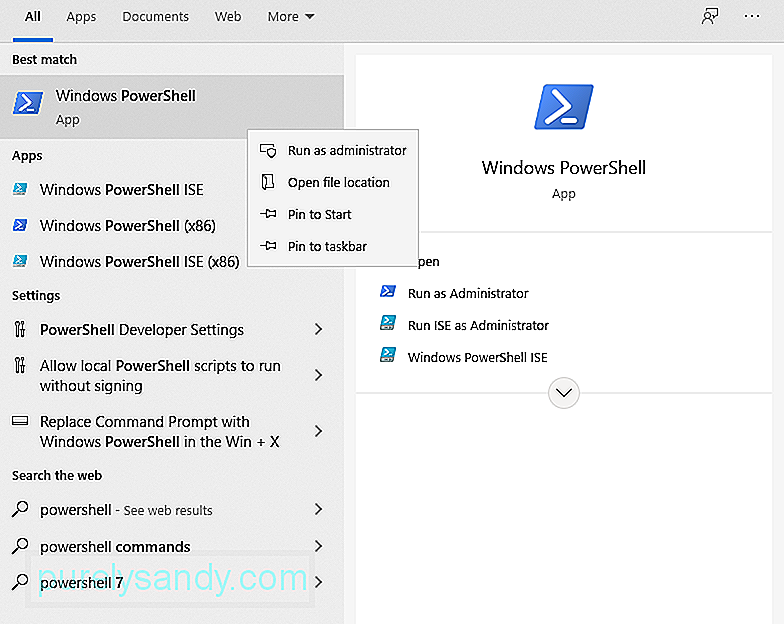 <ли> Кликните десним тастером миша на најрелевантнији резултат претраге и изаберите <стронг> Покрени као администратор. <ли> На екрану ће се појавити плави прозор. Овде откуцајте наредбу сфц / сцаннов и притисните <стронг> Ентер . <ли> Услужни програм СФЦ почет ће лоцирати све оштећене датотеке и поправити их. По завршетку поново покрените рачунар. Решење бр. 7: Ажурирајте управљачке програме уређаја <п> Много грешака у систему Виндовс на које наиђемо узроковане су неисправним и застарелим управљачким програмима. Да бисте их решили, најбољи начин деловања је ажурирање на најновију верзију. <п> Следите кораке у наставку да бисте ажурирали управљачке програме уређаја: <ли> Десним тастером миша кликните на Виндовс мени и изаберите <стронг> Девице Манагер. <ли> Кликните управљачки програм и притисните тастер <стронг> Ажурирај управљачки програм . <ли> Поновите горње кораке за све управљачке програме уређаја. <ли> После тога, поново покрените рачунар да бисте применили промене. <п> Ако сте инсталирали мноштво управљачких програма уређаја, онда би ово решење захтевало пуно времена. Да бисте убрзали ствари, потребна вам је помоћ алата за ажурирање управљачких програма уређаја. У само неколико кликова можете ажурирати све неисправне или застареле управљачке програме. Поред тога, не морате да бринете због проблема са компатибилношћу. Решење бр. 8: Извршите опоравак система <п> Још један ефикасан и брз начин за решавање грешака у оперативном систему Виндовс 10 је коришћење Опоравак система. Помоћу овог услужног програма можете да вратите систем на старију верзију. Ово је посебно корисно ако сумњате да су грешку узроковале нове исправке или недавне инсталације софтвера. <п> <стронг> Како створити тачку враћања система <ли> у поље за претрагу, унос створите тачку враћања. <ли> Кликните на најрелевантнији резултат претраге.
<ли> Кликните десним тастером миша на најрелевантнији резултат претраге и изаберите <стронг> Покрени као администратор. <ли> На екрану ће се појавити плави прозор. Овде откуцајте наредбу сфц / сцаннов и притисните <стронг> Ентер . <ли> Услужни програм СФЦ почет ће лоцирати све оштећене датотеке и поправити их. По завршетку поново покрените рачунар. Решење бр. 7: Ажурирајте управљачке програме уређаја <п> Много грешака у систему Виндовс на које наиђемо узроковане су неисправним и застарелим управљачким програмима. Да бисте их решили, најбољи начин деловања је ажурирање на најновију верзију. <п> Следите кораке у наставку да бисте ажурирали управљачке програме уређаја: <ли> Десним тастером миша кликните на Виндовс мени и изаберите <стронг> Девице Манагер. <ли> Кликните управљачки програм и притисните тастер <стронг> Ажурирај управљачки програм . <ли> Поновите горње кораке за све управљачке програме уређаја. <ли> После тога, поново покрените рачунар да бисте применили промене. <п> Ако сте инсталирали мноштво управљачких програма уређаја, онда би ово решење захтевало пуно времена. Да бисте убрзали ствари, потребна вам је помоћ алата за ажурирање управљачких програма уређаја. У само неколико кликова можете ажурирати све неисправне или застареле управљачке програме. Поред тога, не морате да бринете због проблема са компатибилношћу. Решење бр. 8: Извршите опоравак система <п> Још један ефикасан и брз начин за решавање грешака у оперативном систему Виндовс 10 је коришћење Опоравак система. Помоћу овог услужног програма можете да вратите систем на старију верзију. Ово је посебно корисно ако сумњате да су грешку узроковале нове исправке или недавне инсталације софтвера. <п> <стронг> Како створити тачку враћања система <ли> у поље за претрагу, унос створите тачку враћања. <ли> Кликните на најрелевантнији резултат претраге. 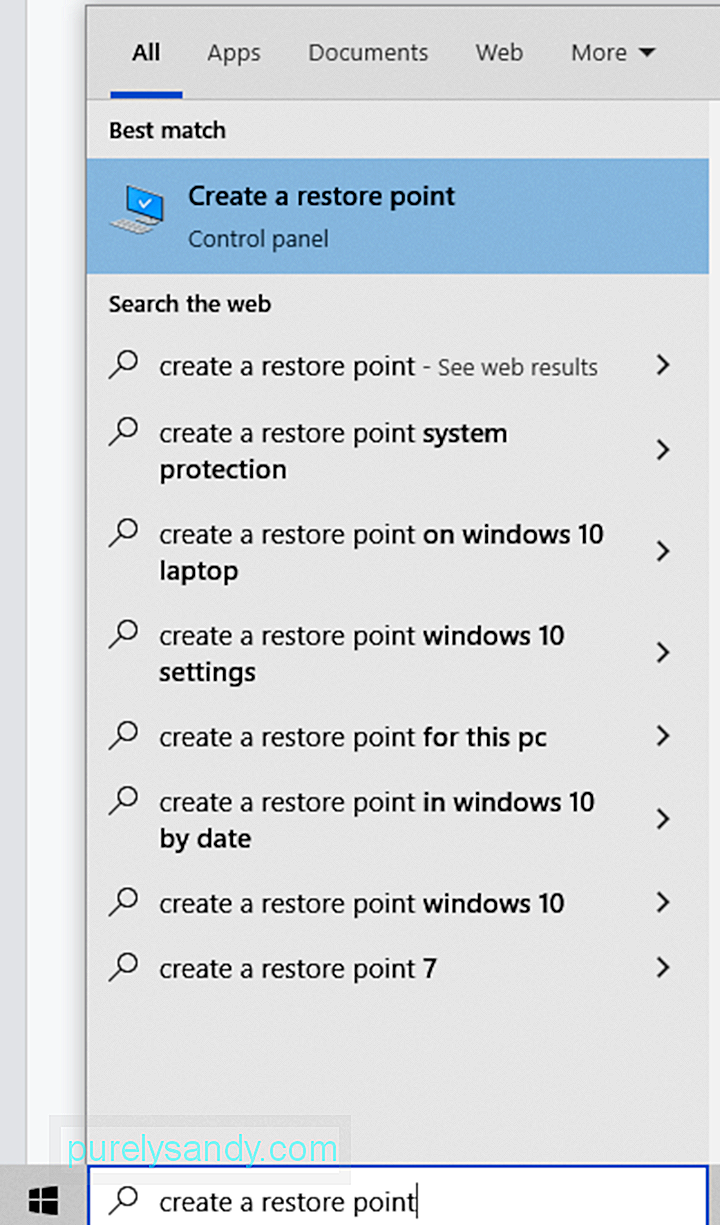 <ли> Прозор <стронг> Својства система сада ће се отворити. Идите на картицу <стронг> Заштита система и изаберите <стронг> Направи . <ли> Наведите опис тачке враћања и тапните на <стронг> Направи. <ли> На крају, притисните <стронг> ОК ,<п> <стронг> Како извршити враћање система <ли> Притисните дугме <стронг> Старт .//ли> <ли> Унесите контролну таблу у поље за претрагу. <ли > Изаберите највиши резултат. <ли> Идите на <стронг> Опоравак и изаберите <стронг> Отвори враћање система . <ли> Притисните <стронг> Даље да бисте наставили. <ли> Изаберите тачку враћања коју сте управо креирали. <ли> Наставите кликом на <стронг> Даље , а затим на <стронг> Заврши . Решење бр. 9: Користите Алат за сервисирање и управљање сликама за примену <п> Такође назван Алат за спремност за ажурирање система, алат за опслуживање и управљање сликама за примену (ДИСМ) дизајниран је да поправи грешка у корупцији датотека у оперативном систему Виндовс 10. Дакле, можете покушати да решите проблем. <ли> Отворите мени <стронг> Старт . <ли> Унесите цмд у поље за претрагу и кликните десним тастером миша на горњи резултат. <ли> Изаберите <стронг> Покрени као администратор. <ли> У командну линију унесите ова наредба: ДИСМ / Онлине / Цлеануп-Имаге /ЦхецкХеалтх.<ли>Хит <стронг>Ентер <ли> Након тога, ДИСМ ће започети скенирање и верификацију било које датотеке проблем корупције података. <п> Ако желите да извршите напредније скенирање, следите ове кораке: <ли> Идите у мени <стронг> Старт . < ли> Откуцајте цмд у поље за претрагу и кликните на највиши резултат. <ли> Изаберите <стронг> Покрени као администратор. <ли> У командну линију откуцајте ово наредба: ДИСМ / Онлине / Цлеануп-Имаге /СцанХеалтх.<ли> Ово скенирање ће потрајати неколико минута. Обавезно ометајте поступак. Решење бр. 10: Привремено онемогућите антивирус<п> Према неким корисницима, антивирусни програм може да омета процесе Мицрософт Висуал Студио-а и спречава вас да покренете потребне ДЛЛ датотеке. Ако се то догоди, можда ћете морати привремено да онемогућите антивирусни програм. <п> Да бисте привремено онемогућили Виндовс Дефендер, ево шта треба да урадите: <ли> Кликните <стронг> Старт дугме и идите на <стронг> Подешавања. <ли> Изаберите <стронг> Ажурирање и безбедност. <ли> Под <стронг> Виндовс безбедност, кликните на <стронг> Заштитни зид и мрежна заштита. <ли> Изаберите мрежни профил. <ли> Пронађите поставку <стронг> Заштитни зид Мицрософт Дефендер и пребаците је на < јак> Искључен . <п> Да бисте онемогућили независни антивирусни софтвер, урадите следеће: <ли> У системској палети пронађите икону антивирусног програма. Кликните десним тастером миша. <ли> Изаберите опцију <стронг> Онемогући или <стронг> Изађи . <п> Имајте на уму да онемогућавање антивирусног софтвера може учинити ваш уређај рањивим на претње и неовлашћени приступ. Дакле, ако је проблем већ решен, побрините се да га поново омогућите. Решење бр. 11: Направите надоградњу на месту <п> Друго могуће решење грешке укључује извођење надоградње на месту. Ево како то учинити: <ли> Преузмите Виндовс 10 ИСО са званичне веб локације Мицрософта. Обавезно преузмите верзију која је компатибилна са вашом системском архитектуром. <ли> Када се ИСО датотека преузме, двапут кликните на њу. <ли> Виндовс ће затим припремити све потребне датотеке за инсталацију. <ли> Изаберите жељене опције и притисните <стронг> Следеће. <ли> У овом тренутку Виндовс ће преузети све потребне исправке. То може потрајати, па предлажемо да будете стрпљиви. <ли> Кликните <стронг> Прихвати да бисте пристали на Услове услуге. <ли> Једном када видите екран <стронг> Спремно за инсталацију , притисните дугме <стронг> Промени шта да задржите . <ли> Изаберите <стронг> Задржи личне датотеке < / стронг> опцију и наставите. <ли> Процес надоградње ће започети. Не прекидајте га. <ли> Поново покрените рачунар. <ли> Проверите да ли се грешка и даље појављује. Нека Виндовс 10 ради најбоље што може <п> Тхе “ВЦРУНТИМЕ140.длл Грешка недостаје “само је знак да рачунар има неких проблема. Дакле, оног тренутка када то решите, морате пратити редовно одржавање. Ево неколико савета за одржавање које вам предлажемо: Савет бр. 1: Ажурирајте Виндовс <п> Ажурирањем оперативног система можете да се уверите да имате најновије исправке грешака. Такође имате приступ најновијим функцијама које је Мицрософт представио за Виндовс 10. Коначно, можете бити мирни јер знате да је ваш систем у току са најновијим безбедносним мерама. Савет бр. 2: Покрените редовни малвер Скенира<п> Ентитети малвера су познати узроци ДЛЛ грешака. Због тога, да бисмо уклонили све претње које би рачунар могли да ризикују због таквих грешака, предлажемо да редовно извршавате скенирање малвера помоћу <стронг> Мицрософт Дефендер или било ког другог антивирусног алата по вашем избору. <п> Да бисте покренули скенирање помоћу програма Виндовс Дефендер, урадите следеће: <ли> Идите на <стронг> Подешавања и изаберите <стронг> Ажурирање и безбедност . < ли> Кликните <стронг> <стронг> Виндовс Дефендер са листе. <ли> Притисните дугме <стронг> Отвори Виндовс Дефендер Сецурити Центер .//ли> <ли> Изаберите <стронг> Брзо скенирање . <ли> Виндовс Дефендер ће сада почети да скенира ваш систем на вирусе и друге претње. <ли> Након тога, систем ће се поново покренути. Савет бр. 3 : Решите се системског смећа<п> Што је најважније, морате имати навику да редовно ослобађате свој систем смећа и нежељених датотека. Ентитети злонамерног софтвера могу се маскирати у смеће или датотеке кеш меморије у системским директоријумима. Ако их оставите без надзора, они могу озбиљно наштетити вашем систему. Дакле, ако имате прилику, уклоните ову непотребну смеће. За то можете да користите уграђени алат за чишћење диска или било који алат за поправак рачунара који имате. <п> Да бисте користили услужни програм за чишћење диска, следите ове кораке: <ли> Кликните на <стронг> > Дугме Старт. <ли> Унесите чишћење диска у поље за претрагу. <ли> Притисните <стронг> Ентер да бисте отворили <стронг> Чишћење диска услужни програм. <ли> На листи <стронг> Погони одаберите погон који желите да очистите. <ли> Изаберите врсте датотека које желите да уклоните. <ли> Притисните <стронг> ОК , .//ли> <ли> Кликните на дугме <стронг> Избриши датотеке да бисте наставили. Завршетак<п> Датотека ВЦРУНТИМЕ140.длл је важна у Виндовс 10 окружењу. Не само да помаже да се програми брже учитавају, већ и промовише ефикасну употребу реимгова. <п> Дакле, када наиђете на проблеме с њим, као што је грешка „ВЦРУНТИМЕ140.длл недостаје“, онда имате да предузме нешто поводом тога. Ваша прва опција поправљања је поправити софтвер Мицрософт Висуал Ц ++, који је програм којем припада. Ако не успе, покрените услужни програм Виндовс Упдате да бисте инсталирали било коју доступну исправку за Виндовс. Друго решење које вреди испробати је ручно преузимање недостајуће ДЛЛ датотеке, мада је то нешто што треба урадити опрезно да би се избегле озбиљније грешке. <п> Друга лакша и једноставнија решења која треба покушати укључују поновну инсталацију проблематичне апликације , поновна регистрација ДЛЛ датотеке, покретање СФЦ скенирања, ажурирање управљачких програма уређаја, извођење обнављања система, употреба алата ДИСМ, привремено онемогућавање антивируса и надоградња на месту. <п> Међутим, ако су вам сва ова решења сувише шкакљива, слободно затражите помоћ од Мицрософтовог тима. Они вам могу пружити конкретнији приступ за решавање вашег проблема. <п> А када решите грешку, препоручујемо вам редовно одржавање како бисте избегли да се сличне грешке појављују у будућности. Можете почети са инсталирањем сваке појединачне доступне исправке за Виндовс. А затим извршите редовно скенирање малвера и створите навику да се решите системског смећа. <п> Која још решења предлажете да решите грешку „ВЦРУНТИМЕ140.длл недостаје“ у оперативном систему Виндовс 10? Желели бисмо да знамо! Поделите их у наставку.
<ли> Прозор <стронг> Својства система сада ће се отворити. Идите на картицу <стронг> Заштита система и изаберите <стронг> Направи . <ли> Наведите опис тачке враћања и тапните на <стронг> Направи. <ли> На крају, притисните <стронг> ОК ,<п> <стронг> Како извршити враћање система <ли> Притисните дугме <стронг> Старт .//ли> <ли> Унесите контролну таблу у поље за претрагу. <ли > Изаберите највиши резултат. <ли> Идите на <стронг> Опоравак и изаберите <стронг> Отвори враћање система . <ли> Притисните <стронг> Даље да бисте наставили. <ли> Изаберите тачку враћања коју сте управо креирали. <ли> Наставите кликом на <стронг> Даље , а затим на <стронг> Заврши . Решење бр. 9: Користите Алат за сервисирање и управљање сликама за примену <п> Такође назван Алат за спремност за ажурирање система, алат за опслуживање и управљање сликама за примену (ДИСМ) дизајниран је да поправи грешка у корупцији датотека у оперативном систему Виндовс 10. Дакле, можете покушати да решите проблем. <ли> Отворите мени <стронг> Старт . <ли> Унесите цмд у поље за претрагу и кликните десним тастером миша на горњи резултат. <ли> Изаберите <стронг> Покрени као администратор. <ли> У командну линију унесите ова наредба: ДИСМ / Онлине / Цлеануп-Имаге /ЦхецкХеалтх.<ли>Хит <стронг>Ентер <ли> Након тога, ДИСМ ће започети скенирање и верификацију било које датотеке проблем корупције података. <п> Ако желите да извршите напредније скенирање, следите ове кораке: <ли> Идите у мени <стронг> Старт . < ли> Откуцајте цмд у поље за претрагу и кликните на највиши резултат. <ли> Изаберите <стронг> Покрени као администратор. <ли> У командну линију откуцајте ово наредба: ДИСМ / Онлине / Цлеануп-Имаге /СцанХеалтх.<ли> Ово скенирање ће потрајати неколико минута. Обавезно ометајте поступак. Решење бр. 10: Привремено онемогућите антивирус<п> Према неким корисницима, антивирусни програм може да омета процесе Мицрософт Висуал Студио-а и спречава вас да покренете потребне ДЛЛ датотеке. Ако се то догоди, можда ћете морати привремено да онемогућите антивирусни програм. <п> Да бисте привремено онемогућили Виндовс Дефендер, ево шта треба да урадите: <ли> Кликните <стронг> Старт дугме и идите на <стронг> Подешавања. <ли> Изаберите <стронг> Ажурирање и безбедност. <ли> Под <стронг> Виндовс безбедност, кликните на <стронг> Заштитни зид и мрежна заштита. <ли> Изаберите мрежни профил. <ли> Пронађите поставку <стронг> Заштитни зид Мицрософт Дефендер и пребаците је на < јак> Искључен . <п> Да бисте онемогућили независни антивирусни софтвер, урадите следеће: <ли> У системској палети пронађите икону антивирусног програма. Кликните десним тастером миша. <ли> Изаберите опцију <стронг> Онемогући или <стронг> Изађи . <п> Имајте на уму да онемогућавање антивирусног софтвера може учинити ваш уређај рањивим на претње и неовлашћени приступ. Дакле, ако је проблем већ решен, побрините се да га поново омогућите. Решење бр. 11: Направите надоградњу на месту <п> Друго могуће решење грешке укључује извођење надоградње на месту. Ево како то учинити: <ли> Преузмите Виндовс 10 ИСО са званичне веб локације Мицрософта. Обавезно преузмите верзију која је компатибилна са вашом системском архитектуром. <ли> Када се ИСО датотека преузме, двапут кликните на њу. <ли> Виндовс ће затим припремити све потребне датотеке за инсталацију. <ли> Изаберите жељене опције и притисните <стронг> Следеће. <ли> У овом тренутку Виндовс ће преузети све потребне исправке. То може потрајати, па предлажемо да будете стрпљиви. <ли> Кликните <стронг> Прихвати да бисте пристали на Услове услуге. <ли> Једном када видите екран <стронг> Спремно за инсталацију , притисните дугме <стронг> Промени шта да задржите . <ли> Изаберите <стронг> Задржи личне датотеке < / стронг> опцију и наставите. <ли> Процес надоградње ће започети. Не прекидајте га. <ли> Поново покрените рачунар. <ли> Проверите да ли се грешка и даље појављује. Нека Виндовс 10 ради најбоље што може <п> Тхе “ВЦРУНТИМЕ140.длл Грешка недостаје “само је знак да рачунар има неких проблема. Дакле, оног тренутка када то решите, морате пратити редовно одржавање. Ево неколико савета за одржавање које вам предлажемо: Савет бр. 1: Ажурирајте Виндовс <п> Ажурирањем оперативног система можете да се уверите да имате најновије исправке грешака. Такође имате приступ најновијим функцијама које је Мицрософт представио за Виндовс 10. Коначно, можете бити мирни јер знате да је ваш систем у току са најновијим безбедносним мерама. Савет бр. 2: Покрените редовни малвер Скенира<п> Ентитети малвера су познати узроци ДЛЛ грешака. Због тога, да бисмо уклонили све претње које би рачунар могли да ризикују због таквих грешака, предлажемо да редовно извршавате скенирање малвера помоћу <стронг> Мицрософт Дефендер или било ког другог антивирусног алата по вашем избору. <п> Да бисте покренули скенирање помоћу програма Виндовс Дефендер, урадите следеће: <ли> Идите на <стронг> Подешавања и изаберите <стронг> Ажурирање и безбедност . < ли> Кликните <стронг> <стронг> Виндовс Дефендер са листе. <ли> Притисните дугме <стронг> Отвори Виндовс Дефендер Сецурити Центер .//ли> <ли> Изаберите <стронг> Брзо скенирање . <ли> Виндовс Дефендер ће сада почети да скенира ваш систем на вирусе и друге претње. <ли> Након тога, систем ће се поново покренути. Савет бр. 3 : Решите се системског смећа<п> Што је најважније, морате имати навику да редовно ослобађате свој систем смећа и нежељених датотека. Ентитети злонамерног софтвера могу се маскирати у смеће или датотеке кеш меморије у системским директоријумима. Ако их оставите без надзора, они могу озбиљно наштетити вашем систему. Дакле, ако имате прилику, уклоните ову непотребну смеће. За то можете да користите уграђени алат за чишћење диска или било који алат за поправак рачунара који имате. <п> Да бисте користили услужни програм за чишћење диска, следите ове кораке: <ли> Кликните на <стронг> > Дугме Старт. <ли> Унесите чишћење диска у поље за претрагу. <ли> Притисните <стронг> Ентер да бисте отворили <стронг> Чишћење диска услужни програм. <ли> На листи <стронг> Погони одаберите погон који желите да очистите. <ли> Изаберите врсте датотека које желите да уклоните. <ли> Притисните <стронг> ОК , .//ли> <ли> Кликните на дугме <стронг> Избриши датотеке да бисте наставили. Завршетак<п> Датотека ВЦРУНТИМЕ140.длл је важна у Виндовс 10 окружењу. Не само да помаже да се програми брже учитавају, већ и промовише ефикасну употребу реимгова. <п> Дакле, када наиђете на проблеме с њим, као што је грешка „ВЦРУНТИМЕ140.длл недостаје“, онда имате да предузме нешто поводом тога. Ваша прва опција поправљања је поправити софтвер Мицрософт Висуал Ц ++, који је програм којем припада. Ако не успе, покрените услужни програм Виндовс Упдате да бисте инсталирали било коју доступну исправку за Виндовс. Друго решење које вреди испробати је ручно преузимање недостајуће ДЛЛ датотеке, мада је то нешто што треба урадити опрезно да би се избегле озбиљније грешке. <п> Друга лакша и једноставнија решења која треба покушати укључују поновну инсталацију проблематичне апликације , поновна регистрација ДЛЛ датотеке, покретање СФЦ скенирања, ажурирање управљачких програма уређаја, извођење обнављања система, употреба алата ДИСМ, привремено онемогућавање антивируса и надоградња на месту. <п> Међутим, ако су вам сва ова решења сувише шкакљива, слободно затражите помоћ од Мицрософтовог тима. Они вам могу пружити конкретнији приступ за решавање вашег проблема. <п> А када решите грешку, препоручујемо вам редовно одржавање како бисте избегли да се сличне грешке појављују у будућности. Можете почети са инсталирањем сваке појединачне доступне исправке за Виндовс. А затим извршите редовно скенирање малвера и створите навику да се решите системског смећа. <п> Која још решења предлажете да решите грешку „ВЦРУНТИМЕ140.длл недостаје“ у оперативном систему Виндовс 10? Желели бисмо да знамо! Поделите их у наставку.
Иоутубе видео: Како исправити грешку „ВЦРУНТИМЕ140.длл недостаје“ у оперативном систему Виндовс 10
09, 2025

